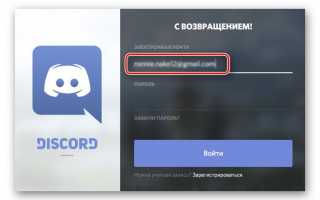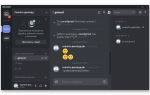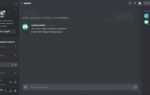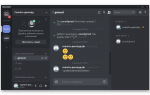Пароль в Discord
Discord является голосовым и текстовым клиентом, стремительно набирающем популярность. Это программа, взявшая с популярных мессенджеров всё наилучшее, и совместившая всё в одной среде. Например, с TeamSpeak были взяты каналы и сервера. Не только Дискорде, но и в других приложениях, использующих интернет и параметры элементарной безопасности, существует проблема потери пароля пользователями. Давайте же разберёмся, как её решить.
Восстановление забытого пароля
Что же делать, когда забыл пароль? На самом деле, нужно их записывать. Несмотря на то, что мы живём в 21-ом веке, записи на бумаге всё ещё безопаснее электронных, поскольку вы сами выбираете условия их доступности. В том, что пароль забыт и доступ к ранее зарегистрированному аккаунту Дискорд временно потерян нет ничего страшного. В статье речь пойдёт именно об инструментах восстановления и установки нового пароля, для учётной записи этого замечательного мессенджера.
Официальный сайт программы
- Поскольку Discord существует не только в программной среде, но и в онлайн-режиме, то их сайт предоставляет возможность восстановления и смены пароля от учётной записи, если та была ранее зарегистрирована.
- Выйдите из всех учётных записей Дискорд, если на данный момент есть такие авторизации.
- Перейдите на .Введите в строку «Электронная почта
» свой актуальный адрес, к которому у вас на данный момент есть доступ.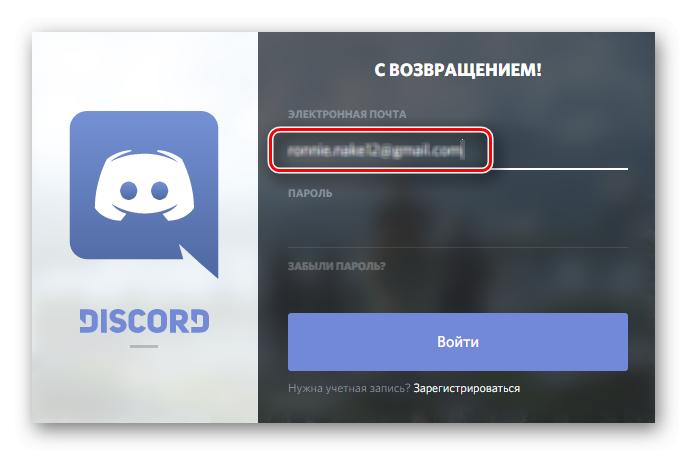
- После этого кликните по надписи «Забыли пароль?
» под блоком «Пароль
«.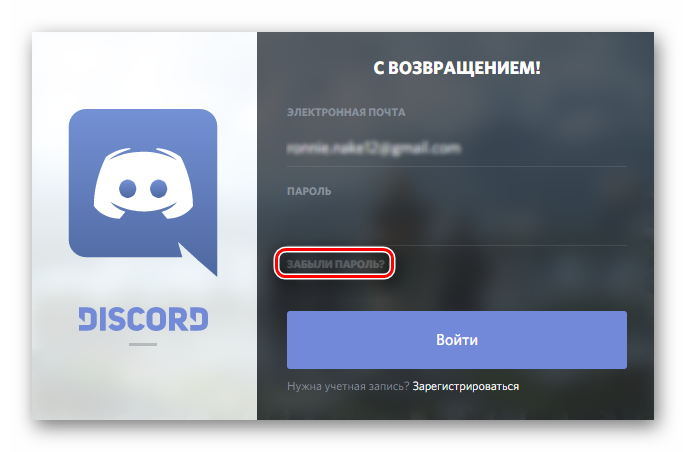
- Появившееся информационное окно говорит о том, что письмо успешно отправлено на указанный адрес электронной почты. Подтвердите это кнопкой «Хорошо
» и учтите, что отправленное письмо может быть в папках «Входящие
» или «Спам
«.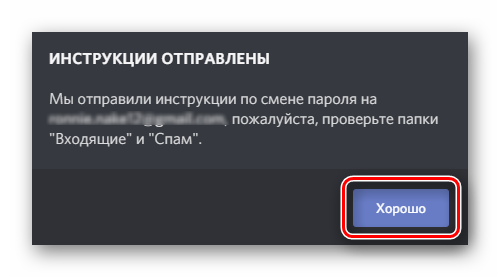
- В присланном письме нажмите кнопку «Сбросить пароль
» для продолжения. Оно может выглядеть следующим образом: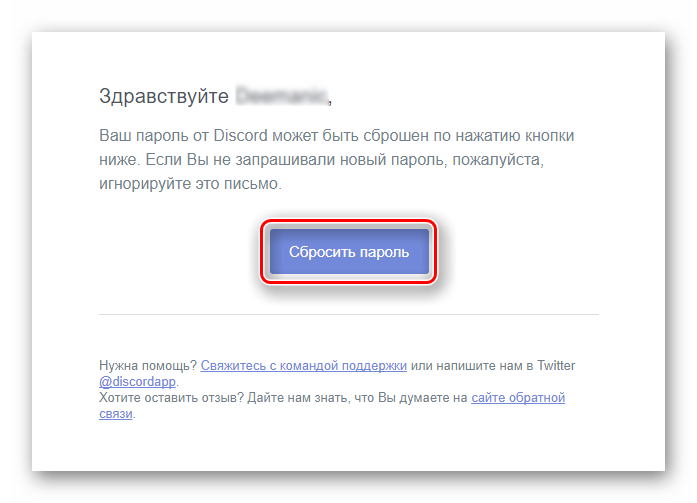
- В появившемся окне кликните на строку в блоке «Новый пароль
«, и введите его.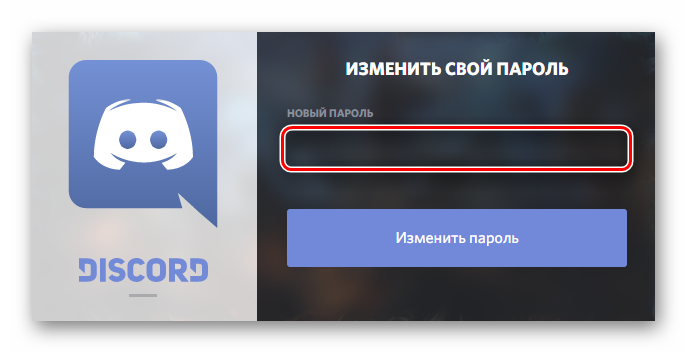
- Подтвердите изменение пароля с помощью кнопки «Изменить пароль
» немного ниже.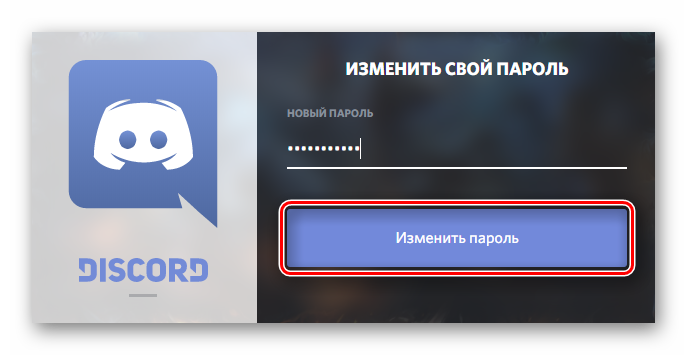
Точно в таком же порядке меняется пароль из программы или приложения. Поэтому, вы можете воспользоваться любым удобным для вас способом.
Установка пароля на сервер
К сожалению, в программе не предусмотрена функция установки явного пароля для входа на указанный сервер. Но, к счастью, мы можем ограничить вход для некоторых групп людей, атрибуты которых мы тоже можем настроить.
- Заходим в Discord, и в левом меню серверов находим собственный, кликаем по нему правой кнопкой мыши.
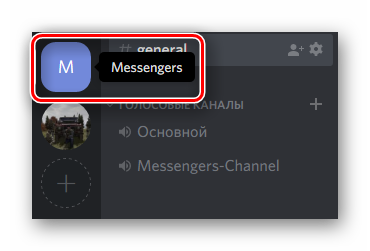
- В контекстном меню выбираем пункт «Настройки сервера
«, после чего щелкаем по кнопке «Роли
«.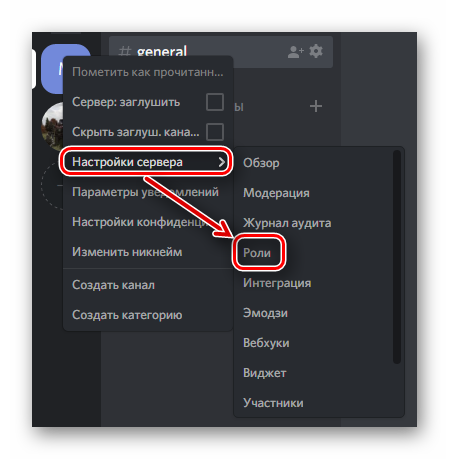
- По умолчанию существует одна единственная роль — «@everyone
«, означающая, что в неё входят абсолютно все гости и пользователи указанного сервера. Создаём новую роль, щелкнув по плюсу в блоке «Роли
«.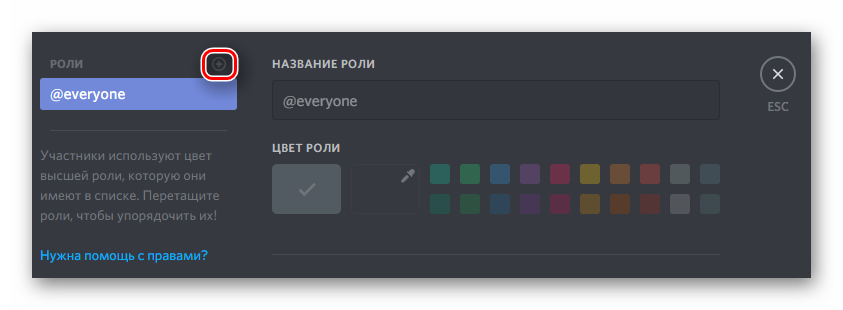
- Устанавливаем новое название, вводя его в соответствующее окно. По желанию можно применить цвет к данной роли, щелкнув по любому понравившемуся немного ниже.
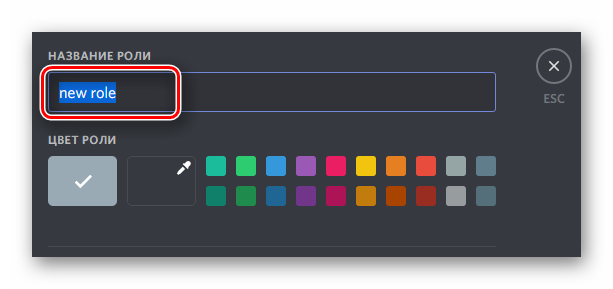
- Листаем параметры вниз, и находим функцию «Подключиться
«. Она позволяет пользователям заходить в созданный нами сервер. Вернее тем, кто состоит в данной роли. Убедитесь, что данная функция является активной в созданной только что роли.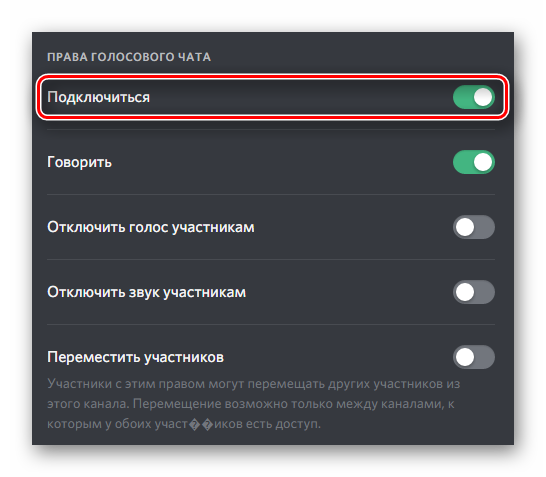
- Переходим к роли по умолчанию с названием «@everyone» и отключаем функцию «Подключиться
«. После такого действия на сервер смогут заходить только те люди, которым наделена роль с возможностью подключения, то есть участники «Newpersonal
«.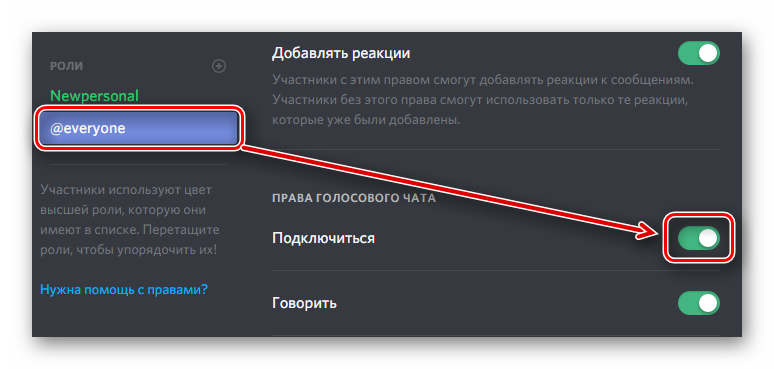
- Сохраняем изменения, нажав на кнопку «Сохранить изменения
» в информационном окне снизу.
Установка пароля на канал
Данный процесс происходит практически аналогично предыдущему, но с некоторой особенностью, о котором позже будет упомянуто. Рассмотрим, как установить пароль на канал в Discord.
- Находим созданный канал и наводим на него курсором мыши.
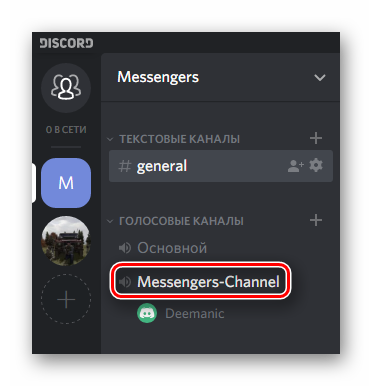
- Кликаем по шестерёнке, тем самым открывая настройки выделенного канала. При наведении на неё будет отображено информационное окно с надписью «Настроить канал
«. Выглядит она следующим образом: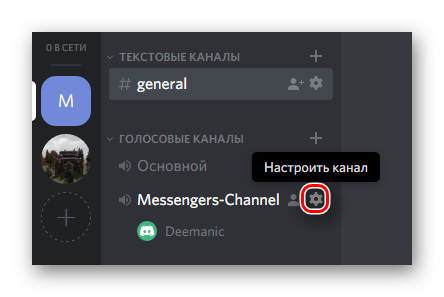
- Переходим во вкладку «Права доступа
» в левом меню.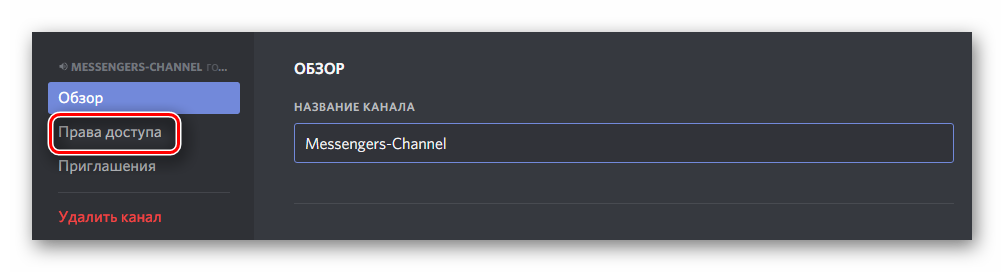
- Выбираем уже знакомую нам роль «@everyone
«, в которую по умолчанию входят все участники канала или сервера, и убираем ей функцию подключения, нажав на крестик в соответствующем пункте справа.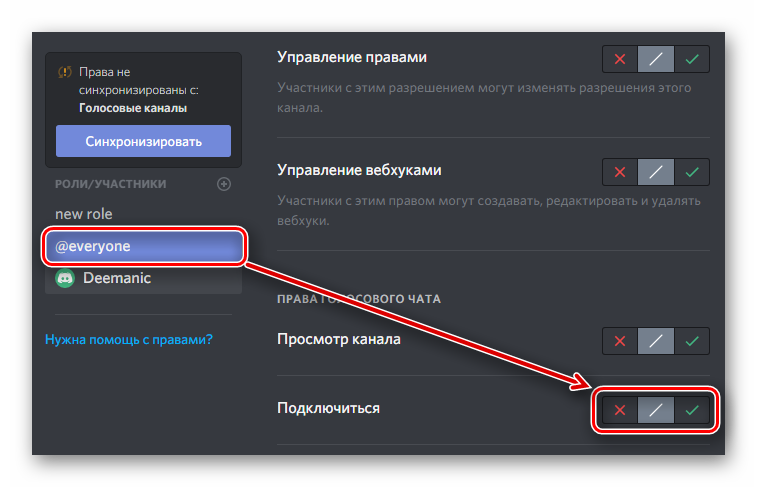
Таким образом, все участники не смогут подключиться к вашему каналу, а только те, которым вы дали доступ к функции подключения.
Из материалов и инструкции в статье можно понять, что восстановить потерянный пароль от учётной записи Discord очень легко. Причём, одна инструкция действует на любые представленные платформы: Windows, Andoid, iOS, MacOS. Если у вас нет доступа к компьютеру, вы всегда можете восстановить доступ с мобильного устройства, или наоборот. Даже если нет возможности установить программное обеспечение, можно воспользоваться веб-версией Дискорда.
К сожалению, разработчики не включили в программу функцию установки пароля для ограничения доступа к серверу и каналам. Но, тем не менее, благодаря установке ограничений для конкретных групп людей, это частично возможно реализовать.
Дискорд: забыл пароль, как восстановить пароль и сменить его
Discord – популярный мессенджер, появившийся на просторах интернета не так давно. Он отличается от других программ идентичного назначения тем, что в нем сочетаются функции и характеристики сразу нескольких приложения для общения.
Как и все сервисы подобного рода, регистрация в Discord подразумевает под собой введение логина и пароля, что дает возможность зайти в систему. Но иногда случается так, что пользователь Дискорд забывает пароль. В данном обзоре мы рассмотрим вопрос о том, как же восстановить пароль в Discord.
Как быть, если забыл пароль от системы Discord
Как было сказано ранее, Discord является универсальным мессенджером. В нем можно отправлять текстовые и голосовые сообщения, а также общаться в режиме реального времени. И что немаловажно, весь функционал Discord в распоряжении пользователей совершенно бесплатно.
Первоначально разработчики создавали данный продукт для общения геймеров, что позволяет всем любителям компьютерных игр обмениваться опытом. В принципе, в нем и общаются преимущественно те, кто с головой погружен в ту или иную компьютерную игру.
При входе в мессенджер система просит ввести свою электронную почту и пароль. Но что же делать, если пароль вдруг вылетел из головы?
Восстановить пароль в Дискорде несложно, для этого потребуется пошагово выполнить следующие действия:
- Запускаем Discord.
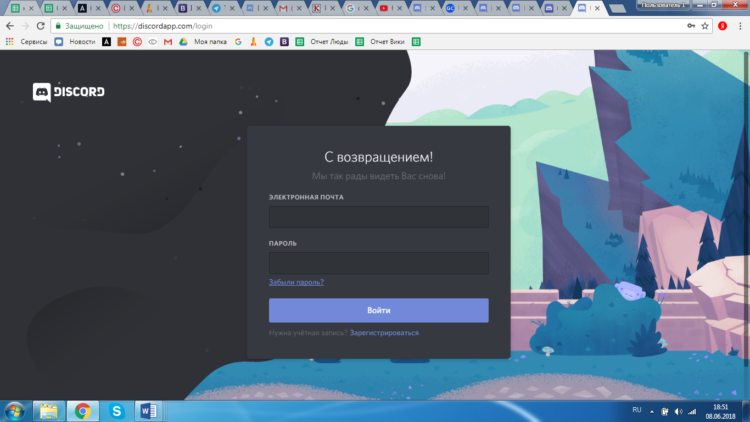
- После запуска программы на экране появляется окно для авторизации системы. Здесь необходимо нажать интерактивную кнопку «Забыли пароль» и в появившемся окне ввести свой адрес электронной почты, которая использовалась при первичной регистрации в системе.
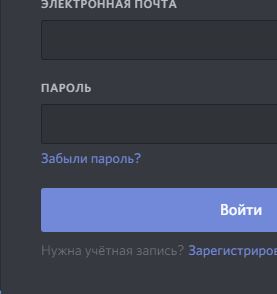
- После этого системой Discord будет отправлено письмо на введенный адрес электронной почты. Это будет понятно по всплывшему информационному окну.
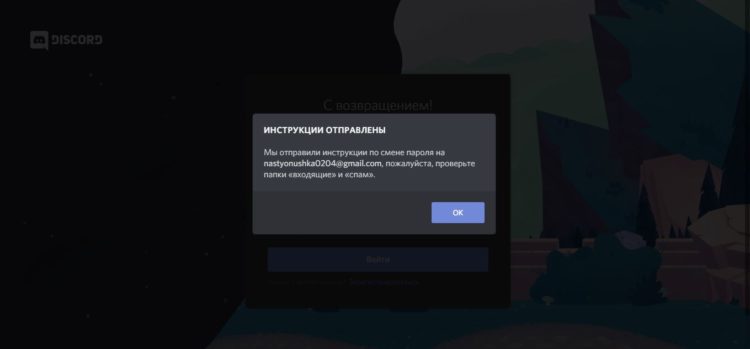
- Дальше следует зайти на свою почту и найти письмо от D Если во входящих его нет, то оно могло попасть в раздел «Спам». Не бойтесь, заходите в тело сообщения – это точно не спам.
- В самом письме будет прописана ссылка для сброса пароля. Пройдя по указанной ссылке, вы перейдете на меню изменения пин-кода, где от вас система потребует ввести новый пароль.
Останется только перегрузить программу Discord и попробовать зайти в систему уже под новым паролем. В том случае, если проделанная работа не помогла восстановить доступ к входу в мессенджер, то следует обратиться в техническую поддержку Discord.
Как сменить пароль?
Необходимость в смене пароля в Дискорде может возникнуть по разным причинам: кто-то решил перестраховаться и обезопасить свою учетную запись от посторонних лиц, а кто-то реально знает, что его страница уже используется посторонними лицами.
Как бы то ни было, процедура смены пароля в Дискорд выглядит следующим образом:
- В первую очередь необходимо открыть пользовательские настройки. Они находятся в значке шестеренки рядом с ником.
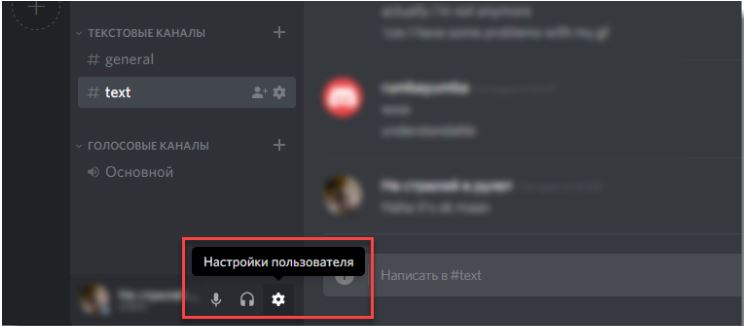
- После этого переходим в раздел «Моя учетная запись» и кликаем по большой синей кнопке «Изменить».
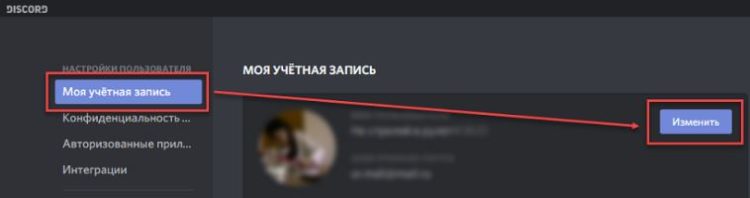
- Теперь на экране появится окно, где можно вносить коррективы в свою учетную запись.
- Дальше нам необходимо нажать на клавишу «Изменить пароль».
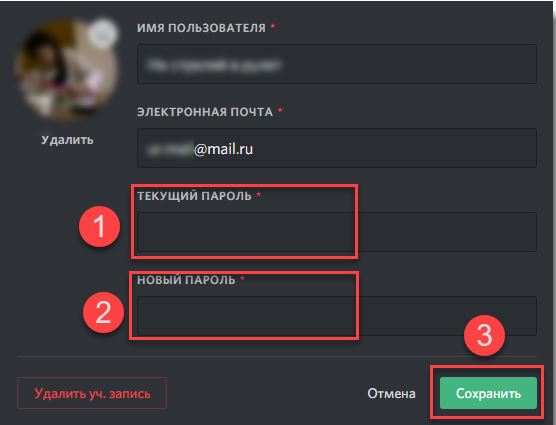
- После этого в диалоговом окне появится новое поле, куда и нужно ввести новый пароль.
Важно! прежде чем ввести новый пароль, убедитесь, что ввод осуществляется символами на латинице.
- Вводим новый пароль и кликаем по зеленой кнопке «Сохранить».
Тут же стоит учитывать, что для смены пароль потребуется указать и старый пароль. Поэтому если просто забыли свой код доступа, этот вариант не годится. В таком случает лучше воспользоваться инструкцией, описанной ранее.
Хотелось бы подчеркнуть, что процесс восстановления и изменения пароля одинаков для всех версий. То есть, если приложение стоит на телефоне, то сменить пароль в Дискорд можно будет идентичным образом.
Завершение
И в завершении хотелось бы добавить следующее: существует огромное количество ситуаций, при которых человек может попросту забыть пароль от любой программы. Восстановление пароля в Discord – процесс не сложный, но требующий поэтапного выполнения описанный выше инструкции.
Поэтому если уж вы и столкнулись с подобной проблемой, то не паникуйте, вы сможете быстро и «безболезненно» для своих нервов и работы сервиса восстановить пароль и доступ к Discord.